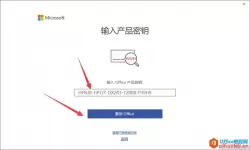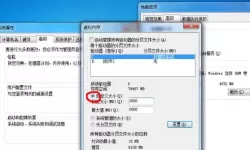win7如何重置电脑系统-win7怎样重置电脑系统
2025-01-26 11:50:05 小编:飞松 我要评论
在日常使用电脑的过程中,我们常常会遇到各种问题,例如系统运行缓慢、病毒感染、软件冲突等。在这些情况下,重置电脑系统成为了一个有效的解决方案。对于使用Windows 7操作系统的用户来说,重置电脑系统的方法相对简单,但仍需谨慎操作,以避免数据丢失。本文将详细介绍win7如何重置电脑系统的方法。

一、重置电脑系统前的准备工作
在正式进行系统重置之前,请务必做好以下准备工作:
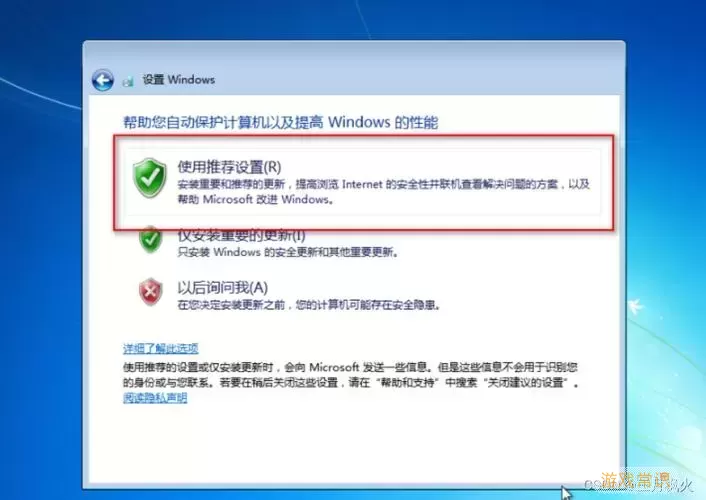
1. 备份重要数据:重置操作会清除大部分用户数据,尤其是如果选择完全清除的情况下。因此,确保您已备份关键文件,例如文档、图片、视频、工作资料等。您可以使用外部硬盘、USB闪存驱动器或云存储服务(如百度云、Google Drive等)来保存备份。
2. 查看系统恢复选项:Windows 7提供了不同的恢复选项,包括“修复计算机”和“恢复出厂设置”。在重置之前,您可以先检查系统恢复盘是否可用,这将为系统重置提供支持。
3. 确保电源稳定:在进行重置操作时,务必连接电源以防止因意外断电导致重置失败。
二、使用系统恢复功能进行重置
Windows 7系统自带的恢复功能能够帮助用户实现系统重置,具体步骤如下:
1. 进入系统恢复选项:首先,重启计算机。在启动时按下“F8”键,直到出现“高级启动选项”菜单。在菜单中选择“修复计算机”。
2. 选择语言和输入法:进入修复选项后,您需要选择语言和输入法设置,然后点击“下一步”。
3. 登录账户:系统会提示您选择一个用户账户并输入密码。如果没有设置密码,可以直接选择账户。
4. 选择“系统还原”或“完整恢复”:在系统恢复界面,您可以选择“系统还原”功能来还原到之前的某个状态,或者选择“完整恢复”来重置系统回到出厂设置。请根据您的实际需要做出选择。
5. 按照提示完成重置:系统会根据您的选择提示后续的操作步骤,依照指示完成重置过程。这可能需要一定的时间,请耐心等待。
三、使用安装光盘重置系统
如果您没有回复选项或者希望使用更彻底的方式,可以使用Windows 7安装光盘来进行系统重置。步骤如下:
1. 插入Windows 7安装光盘:将光盘放入光驱,并重新启动计算机。
2. 设置启动顺序:在开机时按“F2”或“Del”键进入BIOS设置,调整启动顺序,确保PC从光盘启动。
3. 启动安装程序:从光盘启动后,会出现Windows 7的安装界面。选择“语言和地区”,然后点击“下一步”。
4. 选择安装类型:在“您想要执行什么操作?”中选择“自定义(高级)”选项。
5. 删除旧分区并创建新分区:根据需要,您可以删除旧的系统分区并创建新的分区,然后选择该分区进行Windows 7的安装。
6. 继续安装过程:按照安装程序的提示,完成安装过程。安装完成后,您将获得一个全新的Windows 7环境。
四、重置后的步骤
系统重置完成后,建议您进行以下步骤:
1. 安装必要的驱动程序:系统安装完成后,请确保您的硬件驱动程序已正确安装,例如显卡驱动、声卡驱动等。
2. 更新系统:通过“Windows Update”功能,检查并安装所有可用的系统更新,以确保系统安全和稳定。
3. 重新安装软件:根据需求,逐一安装您需要的软件,确保它们的来源是安全可靠的。
4. 恢复备份数据:将之前备份的重要文件恢复到系统中,确保您的工作不受影响。
结束语
重置Windows 7系统是解决系统故障和性能问题的有效方式。在执行重置操作时,请根据自己的实际需求选择合适的方法,并务必做好数据备份,以免造成不必要的损失。希望本文的介绍能帮助您顺利重置电脑系统,享受更加流畅的使用体验。
win7如何重置电脑系统-win7怎样重[共1款]
-
 豌豆大作战破解版70.49MB战略塔防
豌豆大作战破解版70.49MB战略塔防 -
 铁甲威虫骑刃王游戏手机版6.72MB角色扮演
铁甲威虫骑刃王游戏手机版6.72MB角色扮演 -
 PUBG国际服3.1版551.44MB飞行射击
PUBG国际服3.1版551.44MB飞行射击 -
 mesugakis游戏荧手机版223.13MB益智休闲
mesugakis游戏荧手机版223.13MB益智休闲 -
 罪恶集中营中文版14.5MB角色扮演
罪恶集中营中文版14.5MB角色扮演 -
 幸福宅女养成方法汉化正式版221.42M角色扮演
幸福宅女养成方法汉化正式版221.42M角色扮演
-
 电子女孩官方正版109.82KB | 动作游戏2025-01-26
电子女孩官方正版109.82KB | 动作游戏2025-01-26 -
 地球:进化游戏手机版49.75KB | 益智休闲2025-01-26
地球:进化游戏手机版49.75KB | 益智休闲2025-01-26 -
 越野之路官方版下载130.16KB | 赛车竞速2025-01-26
越野之路官方版下载130.16KB | 赛车竞速2025-01-26 -
 樱花少女爱跑酷手机游戏106KB | 冒险游戏2025-01-26
樱花少女爱跑酷手机游戏106KB | 冒险游戏2025-01-26 -
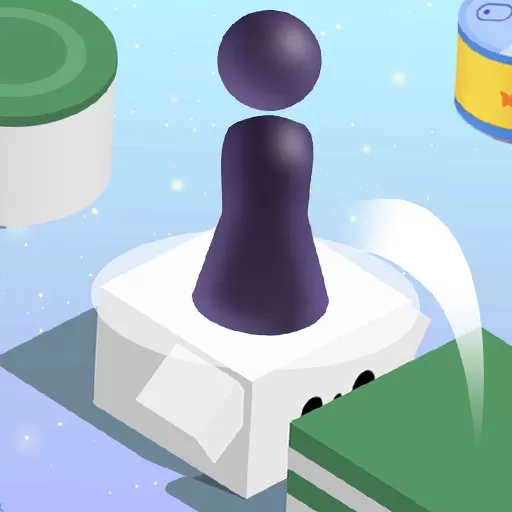 糖糖爱跳跃游戏安卓版15.37KB | 益智休闲2025-01-26
糖糖爱跳跃游戏安卓版15.37KB | 益智休闲2025-01-26 -
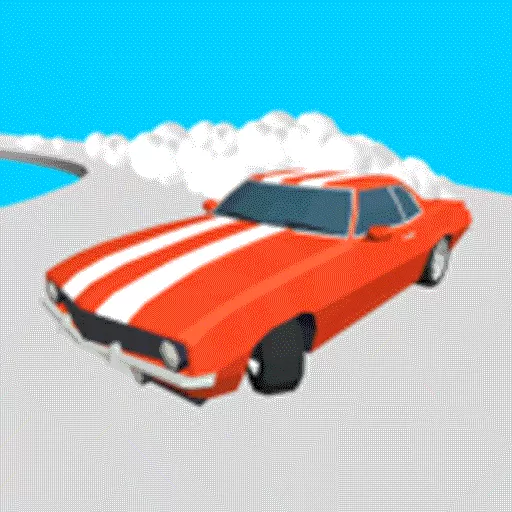 迷你赛车来漂移官方版本106.99KB | 赛车竞速2025-01-26
迷你赛车来漂移官方版本106.99KB | 赛车竞速2025-01-26